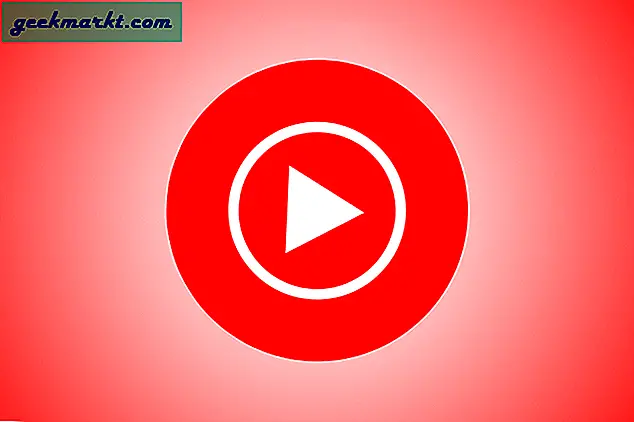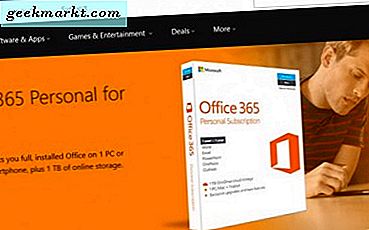Jeg oprettede mit online-id til PS4 på et indfald, uden at vide at du ikke kan ændre det bagefter. Jeg kan ikke engang tælle, hvor mange gange jeg blev drillet for et fjollet brugernavn online. Heldigvis besluttede Sony i sidste uge at give dig mulighed for at ændre dit online-id, hvilket er en god nyhed, for i stedet for at sidde fast med et edgy teenager-id kan jeg nu have et normalt. Lad os se, hvordan du ændrer dit online-id på PS4.

Ændring af online-id på PSN er en risikabel forretning, og en af grundene til, at Sony besluttede at frigive denne funktion så sent, er, at ændring af dit online-id påvirker mere end bare din profil. Det kan påvirke dine online scores i forskellige multiplayer online spil, det kan medføre tab af præstationer og data. Spil, der er udviklet efter april 1-2018, forventes at understøtte funktionen til ændring af online-id, men Sony påtager sig intet ansvar for tab af data, hvis du beslutter at ændre dit online-id.
Problemer
Sony foretog omfattende test for at finde alle de spil, der kan blive påvirket af ændringen i online-id. De har nævnt alle spørgsmålene lige fra minimal til kritisk på deres hjemmeside. De fleste af spillene havde ingen større problemer, og ændring af online-id påvirker ikke dine data.
Der er tre kategorier, hvor spillene er kategoriseret; Spil uden kendte problemer, Spil med problemer identificeret og Spil med kritiske problemer. De fleste af spilene har ingen problemer, men du kan kontrollere listen og finde ud af, om nogle af de spil, du ejer, falder ind under kategorien kritiske problemer.
Med dette ude af vejen, lad os ændre dit PSN Online ID. Du kan enten gøre det på din computer eller din PS4, begge metoder er lette og tager kun et par minutter. Første gang du ændrer dit online-id, vil det ske gratis, men derefter opkræver Sony et fast gebyr på $ 9,99 hver gang du ændrer dit online-id. PlayStation Plus-brugere får 50% rabat på disse transaktioner og opkræves $ 4,99 for hver ID-ændring efter den første.
Skift dit online-id på PS4
Tænd din PS4 og log ind på din konto. Brug controlleren til at navigere og åbn indstillingerne. Rul ned til Kontostyring på listen, og tryk på X for at åbne.
Læs også: Sådan placeres adgangskode på PS4
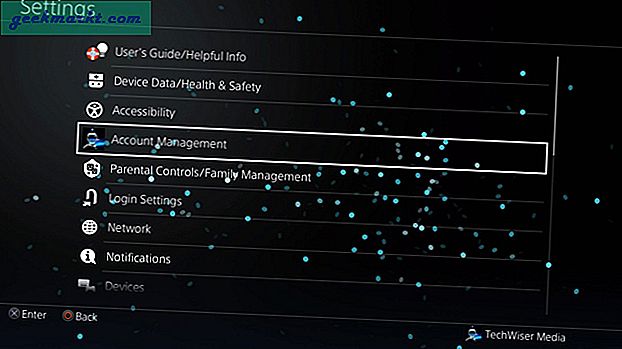
Under Kontostyring finder du muligvis alle andre muligheder nedtonede. Det bliver du nødt til log ind med dit PSN ID for at aktivere alle funktionerne. Efter at have logget ind, rul ned til Kontooplysninger og åbn markeringen ved at trykke på X på controlleren.
Læs: Sådan tilsluttes et kablet headset til PS4
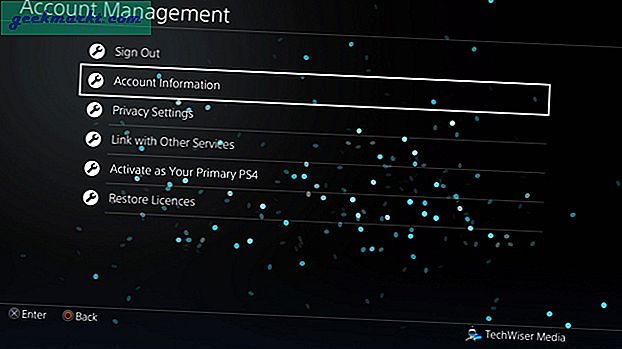
Du kan ændre dit login-id, betalingsmetoder, adresse og indstille sikkerhedsfunktioner til din konto. For at ændre dit online-id, rul ned til Profil og åbn den.
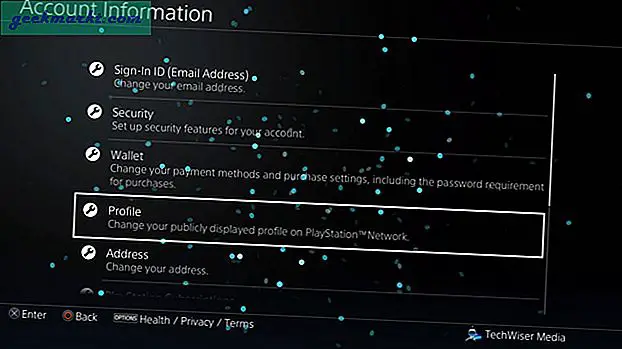
Vælg Online ID fra listen over valgmuligheder.
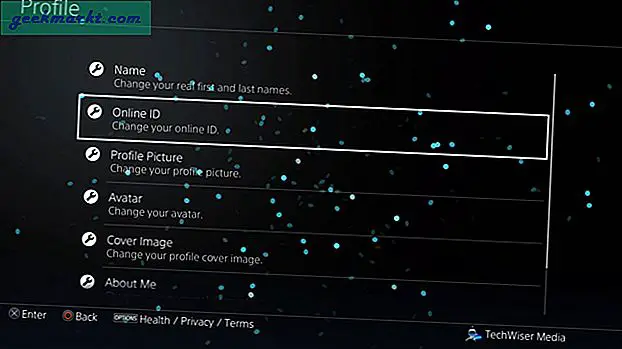
Før du kan vælge et nyt id, beder det dig om at indtaste dine legitimationsoplysninger igen. Indtast dit PSN-konto-id og din adgangskode i de respektive felter, og tryk på OK.
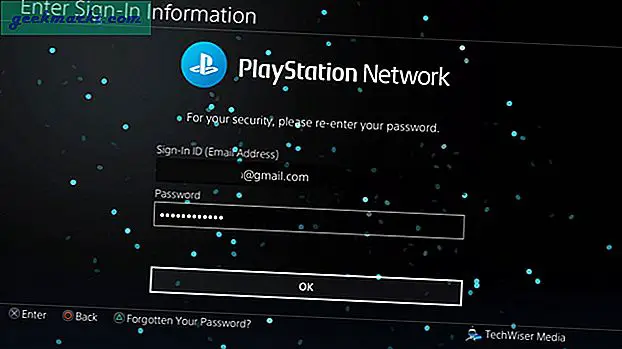
Det viser dig en advarselsside, der indeholder alle de ting, der kan ske, hvis du beslutter at ændre dit online-id. Tryk på 'Jeg accepterer' for at gå videre.
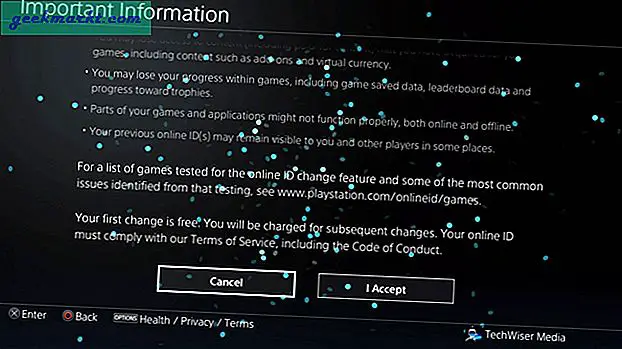
Indtast dit nye online-id og tryk på R2 for at minimere skærmtastaturet. Hvis du ser et kryds ved siden af indtastningsfeltet Online ID, er dit nye ID tilgængeligt, og du kan gøre krav på det. Hvis det viser et X ved siden af indtastningsfeltet, skal du prøve et andet ID.
Du kan også se prisen på den nye online-id nederst. Da jeg skiftede ID for første gang, var det gratis. Tryk på Bekræft og fortsæt til næste trin.
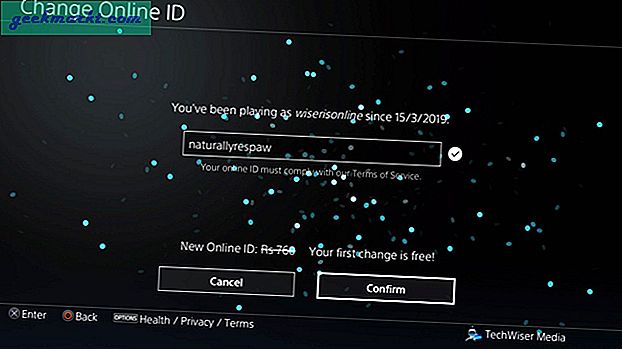
Når du ændrer dit online-id, vil folk naturligvis ikke længere kunne kontakte eller finde dig med dit ældre online-id. For at løse det giver Sony dig en mulighed for at vælge et af de to layout vist nedenfor. Indstillingen til venstre viser det nye online-id sammen med det ældre id i parenteserne, så folk nemt kan genkende dig online. Hvis du ikke ønsker at vise dit ældre ID på din profil, skal du vælge konfigurationen til højre og trykke på bekræft for at afslutte
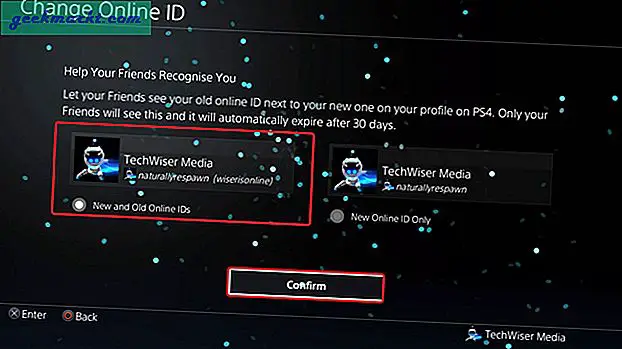
Skift dit online-id fra computeren
Ligesom vi gjorde på konsollen, er det enkelt at ændre dit online-id, og du kan også gøre det fra din computer. For at komme i gang skal du gå til playstation.com og klikke på login-knappen for at logge på din PSN-konto. Indtast dit PSN-kontooplysninger, og klik på knappen Log ind.
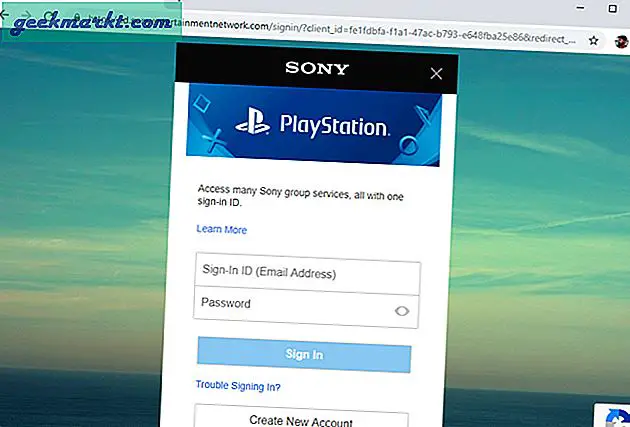
På startsiden finder du dit avatarbillede øverst til højre på websiden, klik på billedet for at åbne en rullemenu og vælg Kontoindstillinger.
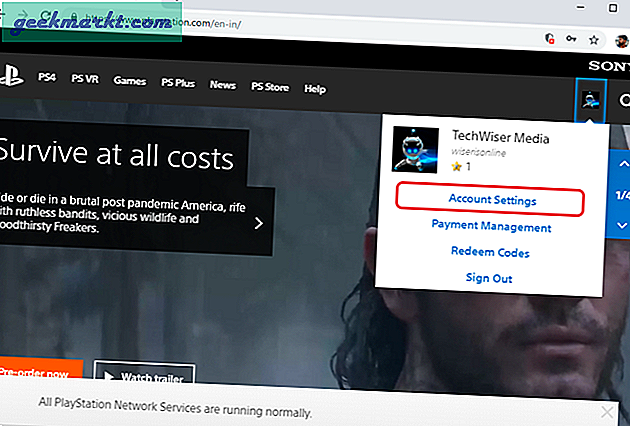
Dette er din profilside, og du kan administrere næsten alt herfra. Du kan se de grundlæggende kontooplysninger, ændre sikkerhedsfunktioner, tilføje totrinsbekræftelse, tilføje familiemedlemmer, ændre online-id osv. Klik på 'PSN-profil' fra listen over valgmuligheder til venstre.
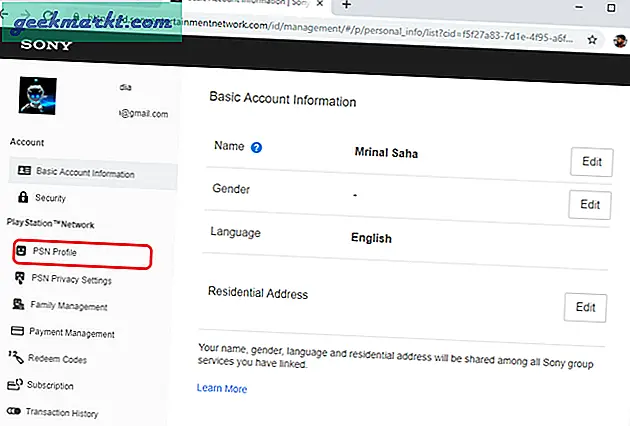
Du kan se dit aktuelle online-id og en Rediger-knap ved siden af det. Klik på knappen Rediger for at komme i gang med online-id-ændringsprocessen.
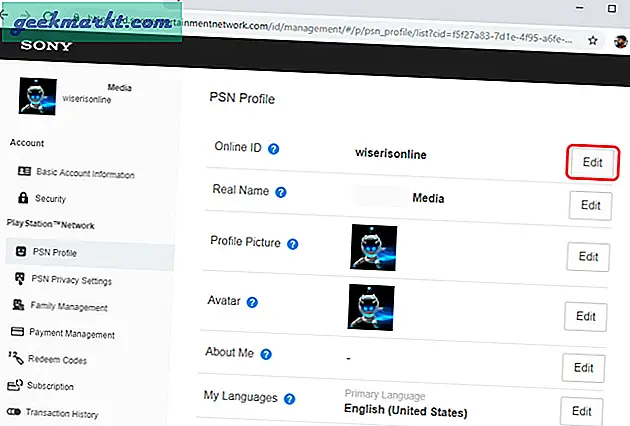
Det viser dig en informationsside, der angiver alle advarsler og mulige tab, der kan opstå på grund af online ID-ændring. Klik på 'Jeg accepterer' at fortsætte.
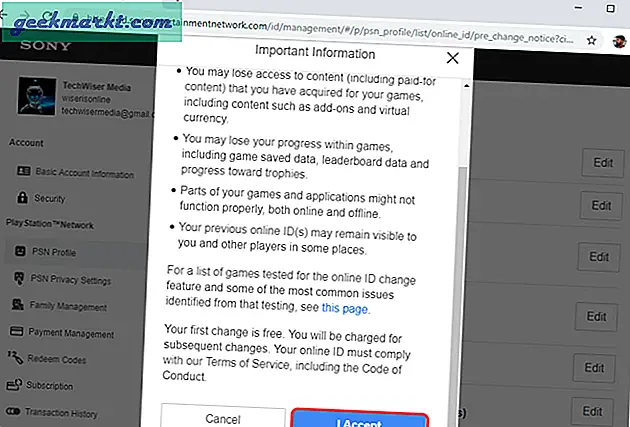
Indtast dit ønskede brugernavn i indtastningsfeltet, og klik på 'Tjek tilgængelighedKnappen for at se, om brugernavnet er tilgængeligt. Hvis det er webstedet, der ellers fører dig til bekræftelsessiden, skal du vælge et andet brugernavn, som endnu ikke er gjort krav på.
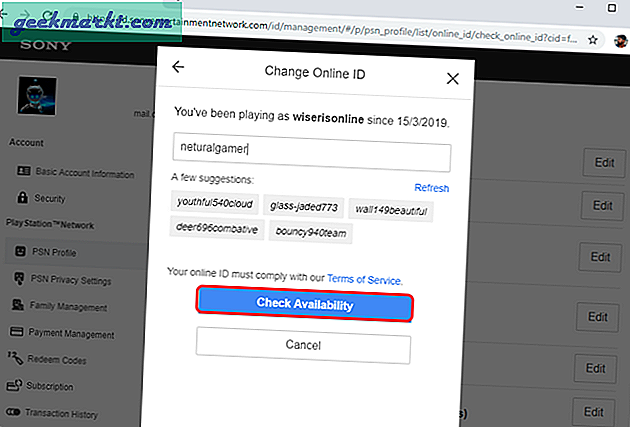
Når du har valgt dit brugernavn, fører det dig til faktureringssiden og viser dig omkostningerne ved det køb, du er ved at foretage. Din første online ID-ændring er gratis, og den viser dig en besked 'Din første ændring er gratis!' Under det overstregede beløb. Klik på Bekræfte knap for at kræve og ændre dit online-id. Dit online-id er blevet ændret, og det afspejler straks din konto.
Vend tilbage til ældre online-id
Hvis du nogensinde ønsker at vende tilbage til dit tidligere online-id, kan du gøre det gratis. Den eneste advarsel er, at der ikke er nogen måde at gøre det på PS4 eller computeren. Det kan kun udføres af Sony-ledere, og du kan ringe til deres kundeservice for at få det tilbage. Kontaktnummeret til kundeservicen kan variere fra land til land. Hvis du har kundeservicenummer, kan du ringe direkte til dem. Følg nedenstående trin for at finde ud af kundeservicenummeret.
For at vende tilbage til dit ældre online-id skal du logge ind på din konto og klik på knappen 'Hjælp'. Skriv 'Gendan online-id' i søgefeltet og tryk på 'Enter' for at trække søgeresultaterne op.
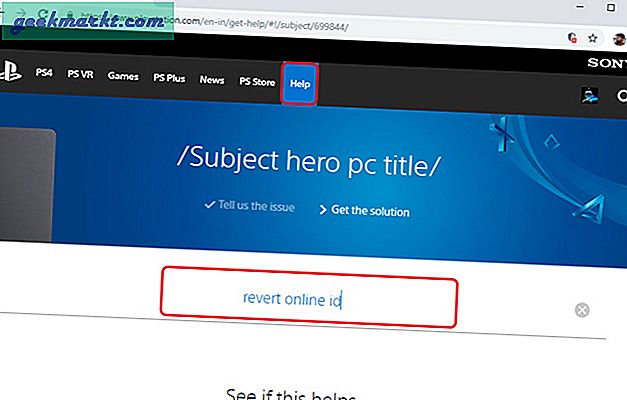
Vælg et af de resultater, der kommer op, og rul til bunden og find Kald 'Ring til os'. Ved at klikke på det afsløres kundeservicenummeret for dit land. Ring dem og bed dem om at tilbagekalde dit online-id. Ændringerne afspejler straks.
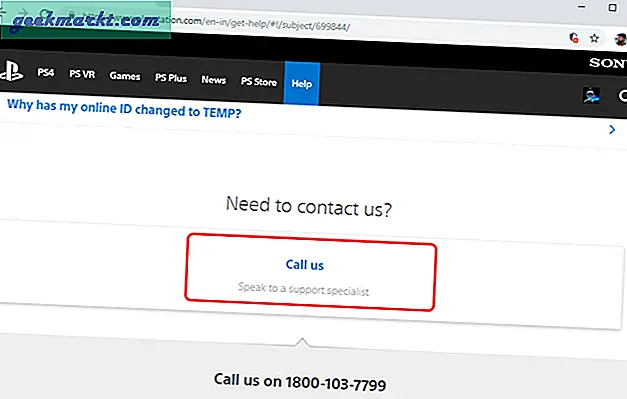
Læs: Sådan spiller du PS4-spil på iPhone / iPad
Skift dit online-id på PS4
Dette var to måder, hvorpå du kan ændre dit online-id. Begge metoder er ens og tager næppe fem minutter. Ændringerne reflekteres med det samme. Sony fraråder dig at ændre dit online-id ofte, da det skaber forvirring på tværs af platformen. De har en liste over alle mulige ting, der kan gå galt, hvis du beslutter at ændre din online-id. Skaden er dog begrænset til et lille antal titler, hvilket betyder, at de fleste brugere ikke har et problem, hvis de vælger at ændre deres online-id på PS4. Send en kommentar, hvis du står over for et problem.
Læs: Bedste kommende spil til PS4




![Bedre måde at sikkerhedskopiere din Wordpress-blog på [Tutorial]](http://geekmarkt.com/img/100131/better-way-to-backup-your-wordpress-blog-tutorial-100131.jpg)